三星note3睡死怎么办?解决方法有哪些?
三星Note3睡死问题解析与解决方案
三星Note3作为一款经典机型,因其大屏幕和S Pen功能深受用户喜爱,但部分用户反映设备会出现“睡死”问题,即屏幕黑屏无法唤醒,按键无响应,需强制重启才能恢复,这一问题通常由系统故障、硬件老化或软件冲突导致,以下从原因分析到解决方法,提供详细指导。

问题原因分析
“睡死”现象的诱因多样,常见包括:
-
系统软件故障
系统更新后出现兼容性问题,或长期未清理缓存导致系统资源占用过高,触发保护机制强制休眠。 -
硬件老化或接触不良
电池老化、电源键排线松动或主板元件虚焊,可能导致供电异常,引发异常休眠。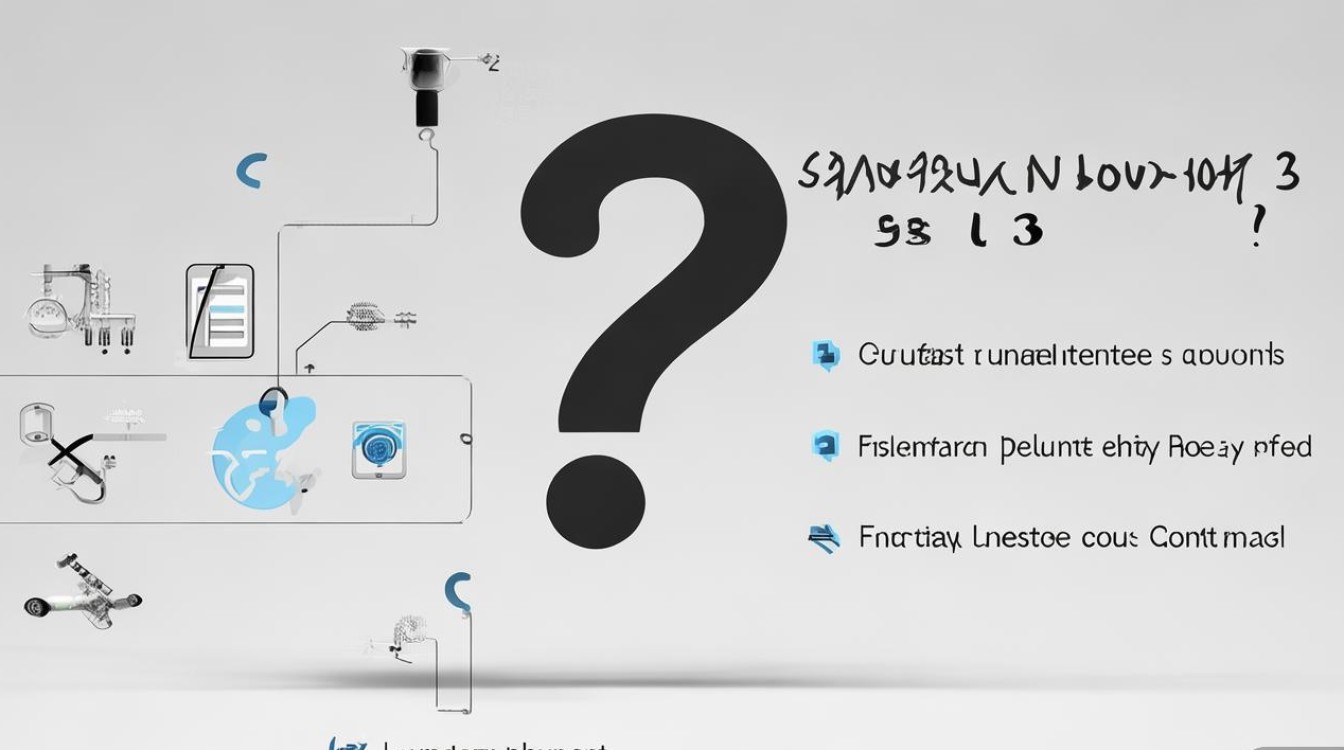
-
后台应用冲突
第三方应用(尤其是优化类、安全类软件)与系统进程冲突,或恶意软件消耗资源,导致系统崩溃。 -
存储空间不足
内部存储或SD卡空间过低,影响系统读写速度,可能引发卡顿和休眠问题。
基础排查与解决步骤
若遇到睡死问题,可按以下步骤逐步排查:

强制重启设备
- 操作方法:长按电源键+音量减小键10-15秒,直至屏幕出现三星LOGO后松手。
- 作用:清除临时系统错误,多数软件导致的睡死可通过此法解决。
检查存储空间
- 路径:进入“设置”>“存储”,查看剩余空间。
- 建议:保持内部存储至少预留1GB空间,SD卡预留500MB以上,删除无用文件或转移数据。
清除系统缓存分区
- 操作步骤:
- 关机后,长按电源键+音量增大键进入Recovery模式;
- 选择“Wipe cache partition”(音量键选择,电源键确认);
- 完成后重启设备。
- 注意:此操作不会删除个人数据,可解决因缓存异常导致的系统不稳定。
卸载可疑应用
- 排查重点:最近安装的第三方应用,或具有“自启动”“后台运行”权限的软件。
- 建议:通过“设置”>“应用管理”卸载非必要应用,尤其是优化类、安全类工具。
进阶解决方案
若基础排查无效,可尝试以下方法:
恢复出厂设置
- 适用场景:系统文件损坏或软件冲突严重时。
- 操作步骤:
- 备份重要数据(联系人、照片等);
- 进入“设置”>“备份与重置”>“恢复出厂设置”;
- 重启后重新配置设备。
- 注意:此操作将清除所有用户数据,务必提前备份。
检查电池健康状况
- 测试方法:安装“AccuBattery”等第三方应用,查看电池损耗率,若损耗超过20%,建议更换电池。
- 成本参考:原厂电池约100-200元,第三方电池约50-100元。
硬件检测与维修
若以上方法均无效,可能是硬件故障:
- 电源键排线问题:按压电源键时观察屏幕是否有轻微反应,若有需更换排线。
- 主板故障:送修检测主板电容或虚焊点,维修费用约200-500元。
预防措施
为减少睡死问题发生,建议:
- 定期更新系统:通过“设置”>“关于设备”检查更新,但避免第一时间升级测试版系统。
- 限制后台应用:在“设置”>“应用管理”中关闭非必要应用的后台权限。
- 避免过度充电:电池充满后及时断电,延长电池寿命。
常见问题速查表
| 问题现象 | 可能原因 | 解决方法 |
|---|---|---|
| 强制唤醒后立即睡死 | 系统文件损坏 | 恢复出厂设置或刷机 |
| 仅充电时睡死 | 电池接触不良 | 清理电池接口或更换电池 |
| 安装特定应用后睡死 | 软件冲突 | 卸载该应用并恢复出厂设置 |
通过以上方法,多数三星Note3的睡死问题可得到有效解决,若设备硬件老化严重,建议考虑升级机型,以获得更流畅的使用体验。
版权声明:本文由环云手机汇 - 聚焦全球新机与行业动态!发布,如需转载请注明出处。












 冀ICP备2021017634号-5
冀ICP备2021017634号-5
 冀公网安备13062802000102号
冀公网安备13062802000102号